我们平时使用的Windows系统一般至少有一块硬盘,有时还可能另外挂接一些硬盘(内置的或移动的),在使用过程中,难免会遇到一些逻辑的或物理的错误。许多情况下,除删除文件外,发生错误的文件多数难以修复,尤其是当硬盘发生物理磁道错误甚至整个硬盘遭到物理损坏时,对数据的打击是毁灭性的。这时,无论电脑中挂接了几块硬盘,只要存储数据的某块硬盘发生错误,如果用户对文件没有进行备份,那么文件丢失的可能性极大。
如果我们将系统所用的硬盘和手头上的所有硬盘或移动硬盘,在Windows 8.1或Windows 10环境下联合组成“存储空间”,让其为数据保驾护,这样,一旦硬盘发生故障,哪怕是物理故障,数据也有恢复的希望。甚至在多块硬盘组成的存储池中,其中的两块硬盘出现故障,存储池会通过第三个设备自动生成恢复副本,确保用户数据的安全。
Win10硬盘设置保全数据方法
让各种存储器联合“作战”完成存储任务,可以保证数据的安全或为使用提供方便。创建存储空间的具体步骤如下:
第一步:右击Windows 10开始菜单,选择“控制面板”命令。
第二步:以“小图标”方式查看控制面板选项,在“所有控制面板项”列表中选择“存储空间”选项,进入“存储空间”创建窗口。
第三步:在“存储空间”创建窗口中,点击“创建新的池和存储空间”。
小提示:如果没有看到任务链接,请单击“更改设置”进行设置。
第四步:选择要用来创建存储池的驱动器,然后点击“创建池”。指定驱动器名称和驱动器号,然后选择一种布局(三种布局的具体含义见“小知识”)。指定存储空间大小,然后单击“创建存储空间”。
特别提示:创建存储池之前首先要连接外接存储设备,否则无法创建。每次创建的时候都会格式化驱动器,所以如果接入的驱动器中有数据,一定要先备份数据。
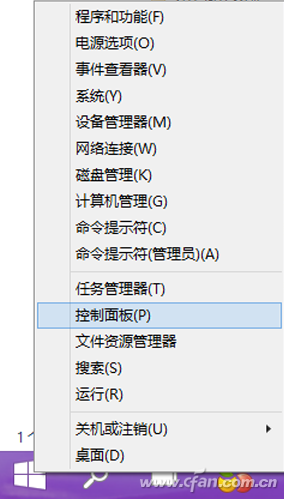
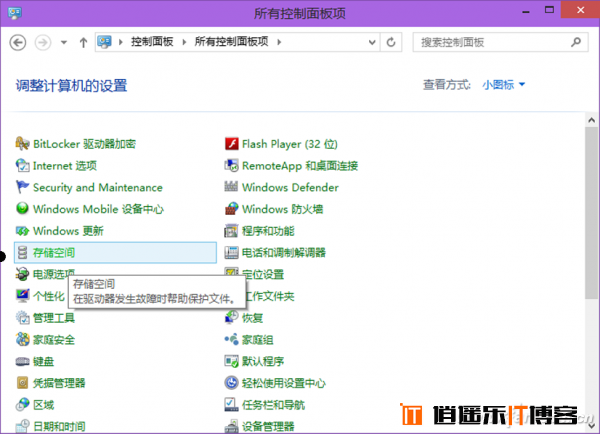
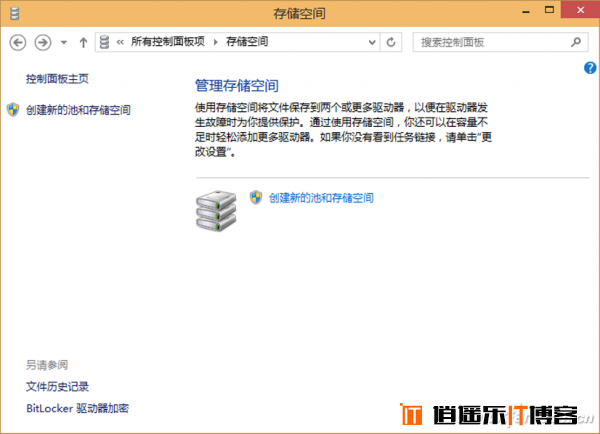
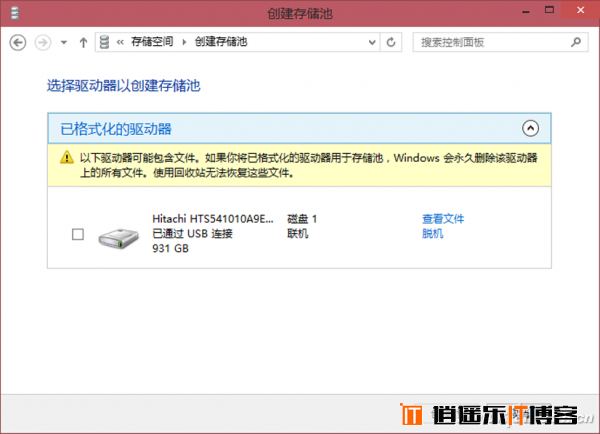






最新评论